So installieren Sie Git auf CentOS 8
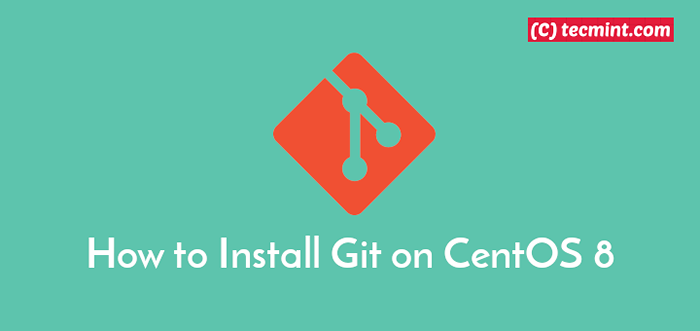
- 3934
- 335
- Levke Harnapp
Versionskontrollsystem Tool spielt eine wichtige Rolle in der heutigen modernen Softwareentwicklung von heute. Versionskontrolle ist eine Software, die einer Gruppe von Softwareentwicklern hilft, die Geschichte der Arbeit zusammenzuarbeiten und zu verwalten. Es überschreibt nicht die Änderungen anderer. Daher können Sie jede Änderung verfolgen, die Datei oder ein Projekt in den vorherigen Zustand zurückkehren.
Mit dem Versionskontrollwerkzeug können Sie die verlorene Datei sehr einfach wiederherstellen. Wenn jemand aus dem Team ein Fehler gemacht hat, kann man zurückblicken und die frühere Version der Datei vergleichen und den Fehler oder einen Konflikt beheben.
Git ist eines der beliebtesten dezentralen Versionskontrollwerkzeuge, die von Entwicklern verwendet werden, um die Arbeit unter ihnen zu koordinieren. Es wurde von entworfen von Linus Torvalds (der Schöpfer von Linux Kernel.) im Jahr 2005.
Git Bietet Funktionen wie Datensicherung, Workflows, Erstellen von Zweigen, Rückkehr auf die vorherige Phase, unglaubliche Geschwindigkeit, verfolgen Sie Ihre Codeänderungen, Anzeigenprotokolle und vieles mehr. Sie können Ihre Arbeiten im Offline -Modus ausführen. Wenn Sie fertig sind, benötigen Sie die Internetverbindung, um die Änderungen zu veröffentlichen und die neuesten Änderungen vorzunehmen.
In diesem Tutorial erklären wir Ihnen, wie Sie installieren Git auf einen Centos 8 Server verwendet Yum und Quellcode. Jede Installation hat ihre eigenen Vorteile, die Wahl liegt bei Ihnen.
Zum Beispiel werden Benutzer, die das Git -Update verewigen möchten, das verwenden Yum Methode und diejenigen, die Funktionen nach einer bestimmten Version von Git benötigen.
Wichtig: Sie müssen eine haben Centos 8 Server installiert und konfiguriert mit einem Sudo -Benutzer mit Root -Berechtigungen. Wenn Sie keine haben, können Sie ein Sudo -Konto erstellen
Installieren Sie Git mit Yum auf CentOS 8
Eine der einfachsten und einfachsten Möglichkeiten zur Installation Git ist bei einem Yum -Paket -Manager, aber die verfügbare Version ist möglicherweise älter als die neueste verfügbare Version. Wenn Sie die neueste Version von installieren möchten Git, Erwägen Sie, es aus der Quelle zu kompilieren (Anweisungen zum Kompilieren von Git aus der weiter unten angegebenen Quelle).
$ sudo yum Installieren Sie Git
Nach der Installation von Git können Sie die Version von Installed Git mithilfe des folgenden Befehls überprüfen.
$ git -Verssion Git Version 2.18.1
Installieren von Git aus Quellcode
Wenn Sie nach einer bestimmten Version von Git oder Flexibilität in der Installation vorhanden sind, besteht eine der besten Methoden darin, die Software Git aus der Quelle zu sammeln. Es wird jedoch nicht die Git -Installation über den Yum Paket -Manager verwaltet und aktualisiert, ermöglicht es Ihnen jedoch, die neueste Version von Git zu installieren und die Build -Optionen anzupassen. Diese Methode ist ein bisschen langwieriger Prozess.
Bevor wir mit der Installation voranschreiten, benötigen Sie die folgenden erforderlichen Tools, um die Binärdatei aus der Quelle zu erstellen.
$ sudo yum GroupInstall "Entwicklungstools" $ sudo yum install WGet Unzip GetText-Devel OpenSSL-Devel Perl-CPan Perl-Devel Zlib-Devel libcurl-Devel Expat-Devel
Sobald die Tools erfolgreich installiert sind, öffnen Sie einen beliebigen Browser und besuchen Sie den Spiegel von Gits Project in GitHub Release. Der oben ist die neueste Version von Git, kann aber am Ende variieren. Schauen Sie sich nun die von Ihnen benötigte Version an und klicken Sie dann mit der rechten Maustaste auf den Quellcode (TAR.GZ) und kopieren Sie den Link zum Herunterladen mit dem folgenden WGet -Befehl wie gezeigt.
$ sudo wGet https: // github.com/git/git/archiv/v2.23.0.Teer.GZ -o Git.Teer.gz
Sobald der Download abgeschlossen ist, entpacken Sie das Quellpaket mit dem TAR -Befehl, wenden Sie sich nun in das Verzeichnis ein.
$ sudo tar -xf git.Teer.gz $ cd git-*
Installieren und erstellen Sie nun Git mit dem folgenden Befehl aus der Quelle.
$ sudo mach prefix =/usr/lokal alle installieren
Sobald die Zusammenstellung beendet ist, können Sie den folgenden Befehl eingeben, um die Git -Versionsinstallation zu überprüfen.
$ git -Verssion Git Version 2.23.0
Git konfigurieren
Jetzt ist Git erfolgreich auf dem CentOS -Computer installiert. Jetzt müssen Sie Ihre persönlichen Informationen einrichten, die verwendet werden, wenn Sie Änderungen an Ihrem Code festlegen.
$ git config --global Benutzer.Name "Ihren Namen"$ git config -Global -Benutzer.Email "[E -Mail geschützt]"
Um zu überprüfen, ob die obigen Einstellungen erfolgreich hinzugefügt wurden, können Sie alle Konfigurationseinstellungen auflisten, die durch Eingabe hinzugefügt wurden.
$ git config -list Benutzer.Name = Ihr Name [E -Mail geschützt]
Die obigen Einstellungen werden in der globalen Konfiguration gespeichert ~/.GitConfig Datei. Um zusätzliche Änderungen an dieser Datei vorzunehmen, verwenden Sie Git -Konfiguration Befehl oder bearbeiten Sie die Datei manuell.
Abschluss
Das ist es! In diesem Artikel haben wir erklärt. Um mehr über Git zu erfahren, lesen Sie unseren Artikel über die Verwendung von Git -Versionskontrollsystem unter Linux [umfassende Handbuch]
- « So setzen Sie die statische IP -Adresse und konfigurieren Sie das Netzwerk unter Linux
- So überprüfen Sie die Debian Linux -Version »

